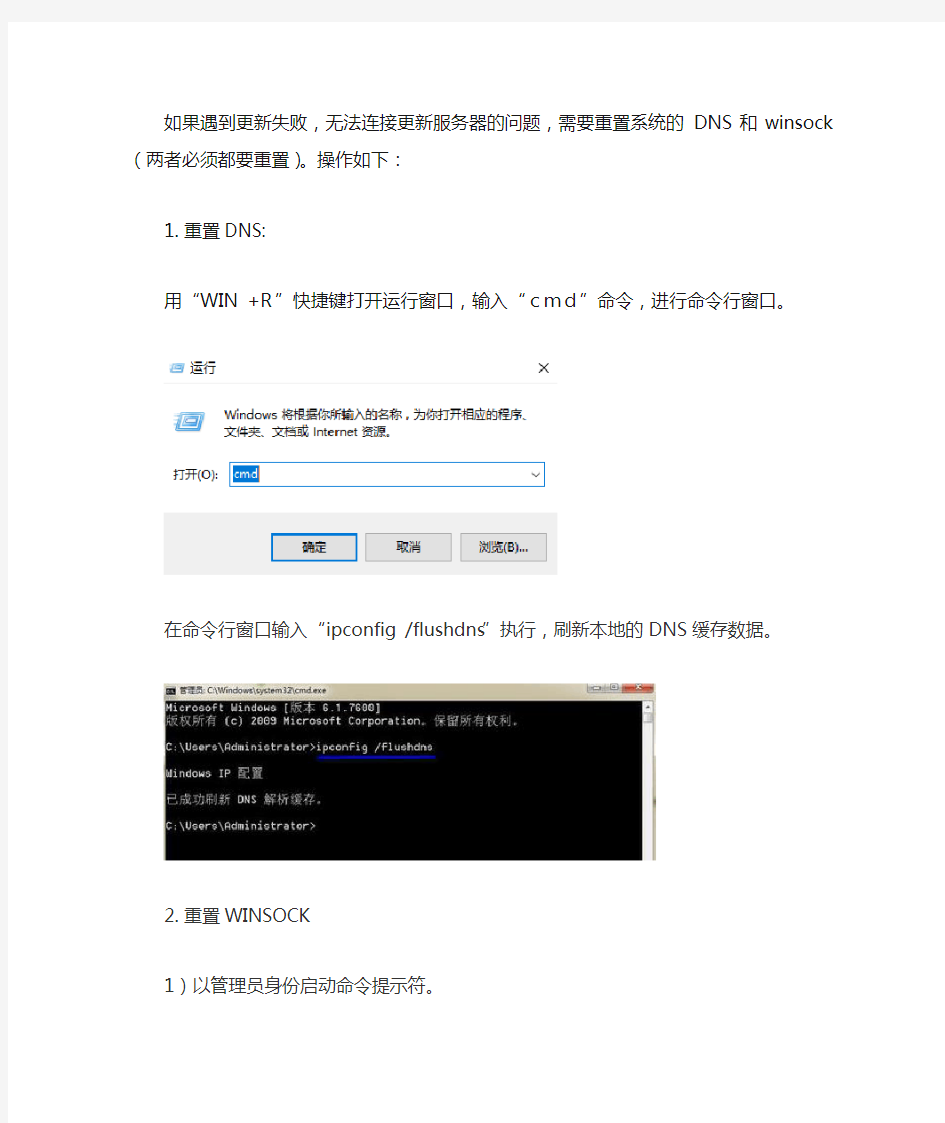

如果遇到更新失败,无法连接更新服务器的问题,需要重置系统的DNS和winsock(两者必须都要重置)。操作如下:
1.重置DNS:
用“WIN +R”快捷键打开运行窗口,输入“cmd”命令,进行命令行窗口。
在命令行窗口输入“ipconfig /flushdns”执行,刷新本地的DNS缓存数据。
2.重置WINSOCK
1)以管理员身份启动命令提示符。
win10系统:右键开始→选择命令提示符(管理员)
win7系统:在搜索中输入“命令提示符”然后右键点击命令提示符图标,选择“以管理员身份运行”
2)
在命令提示符中输入:netsh winsock reset (按回车键执行命令)
稍后,会有成功的提示:成功地重置Winsock目录→重启计算机完成重置。
12G DELL服务器LCD信息代码 DELL服务器LCD信息代码的意思: E1114 Temp Ambient 系统周围环境温度超出允许范围。 E1116 Temp Memory 内存已超过允许温度,系统已将其禁用以防止损坏组件。E1210 CMOS Batt 缺少 CMOS 电池,或电压超出允许范围。 E1211 ROMB Batt RAID 电池丢失、损坏或因温度问题而无法再充电。 E12nn XX PwrGd 指定的稳压器出现故障。 E1229 CPU # VCORE 处理器 # VCORE 稳压器出现故障。 E122B 0.9V Over Voltage 0.9 V 稳压器电压已超过电压允许范围 E122C CPU Power Fault 启动处理器稳压器之后,检测到稳压器故障 E1310 RPM Fan ## 指定的冷却风扇的 RPM 超出允许的运行范围。 E1410 CPU # IERR 指定的微处理器正在报告系统错误。 E1414 CPU # Thermtrip 指定的微处理器超出了允许的温度范围并已停止运行。E1418 CPU # Presence 指定的处理器丢失或损坏,系统的配置不受支持。 E141C CPU Mismatch 处理器的配置不受 Dell 支持。 E141F CPU Protocol
系统 BIOS 已报告处理器协议错误。 E1420 CPU Bus PERR 系统 BIOS 已报告处理器总线奇偶校验错误。 E1421 CPU Init 系统 BIOS 已报告处理器初始化错误。 E1422 CPU Machine Chk 系统 BIOS 已报告机器检查错误。 E1618 PS # Predictive 电源设备电压超出允许范围;指定的电源设备安装错误或出现故障。 E161C PS # Input Lost 指定的电源设备的电源不可用,或超出了允许范围。 E1620 PS # Input Range 指定的电源设备的电源不可用,或超出了允许范围。 E1710 I/O Channel Chk 系统 BIOS 已报告 I/O 通道检查错误。 E1711 PCI PERR B## D## F## PCI PERR Slot # 系统 BIOS 已报告组件的 PCI 奇偶校验错误,该组件所在的 PCI 配置空间位于总线 ##,设备 ##,功能##。 系统 BIOS 已报告组件的 PCI 奇偶校验错误,该组件位于 PCI 插槽 #。 E1712 PCI SERR B## D## F## PCI SERR Slot # 系统 BIOS 已报告组件的 PCI 系统错误,该组件所在的 PCI 配置空间位于总线 ##,设备 ##,功能 ##。系统 BIOS 已报告组件的 PCI 系统错误,该组件位于插槽 #。 E1714 Unknown Err 系统 BIOS 已确定系统中存在错误,但无法确定错误来源。 E171F PCIE Fatal Err B## D## F## PCIE Fatal Err Slot # 系统 BIOS 已报告组件的 PCIe 致命错误,该组件所在的 PCI 配置空间位于总线 ##,设备 ##,功能 ##。系统 BIOS 已报告组件的 PCIe 致命错误,该组件位于插槽 #。 卸下并重置 PCI 扩充卡。如果问题仍然存在,请参阅排除扩充卡故障。 E1913 CPU & Firmware Mismatch
宽带错误的提示代码及解决办法 错误602 The port is already open 问题:拨号网络网络由于设备安装错误或正在使用,不能进行连接 原因:RasPPPoE没有完全和正确的安装 解决:卸载干净任何PPPoE软件,重新安装。 ------------------------------------------------------------------- 错误605 Cannot set port information 问题:拨号网络网络由于设备安装错误不能设定使用端口 原因:RasPPPoE没有完全和正确的安装 解决:卸载干净任何PPPoE软件,重新安装。 ------------------------------------------------------------------- 错误606 The port is not connected 问题:拨号网络网络不能连接所需的设备端口 原因:PPPOE拨号软件没有完全和正确的安装,连接线故障。 解决:重新建立PPPOE拨号设置,检查网线。 ------------------------------------------------------------------- 错误608 The device does not exist 问题:拨号网络网络连接的设备不存在 原因:RasPPPoE没有完全和正确的安装 解决:卸载干净任何PPPoE软件,重新安装。 ------------------------------------------------------------------- 错误609 The device type does not exist 问题:拨号网络网络连接的设备其种类不能确定 原因:RasPPPoE没有完全和正确的安装 解决:卸载干净任何PPPoE软件,重新安装。 ------------------------------------------------------------------- 错误611 The route is not available/612 The route is not allocated 问题:拨号网络网络连接路由不正确 原因:RasPPPoE没有完全和正确的安装,ISP服务器故障 解决:卸载干净任何PPPoE软件,重新安装。 ------------------------------------------------------------------- 错误617 The port or device is already disconnecting 问题:拨号网络网络连接的设备已经断开 原因:RasPPPoE没有完全和正确的安装,ISP服务器故障,连接线,ADSL MODEM故障 解决:卸载干净任何PPPoE软件,重新安装,,检查网线和ADSL MODEM。 ------------------------------------------------------------------- 错误619 问题:与ISP服务器不能建立连接 原因:ADSL ISP服务器故障,ADSL电话线故障 解决:检查ADSL信号灯是否能正确同步。
客户端连接不上服务器 2009年08月15日星期六 21:57 用友通客户端登录时要进行注册连接操作,连接过程可能由于各种原因导致连接失败,如下分析几种典型连接失败的原因和解决方案。问:用友通客户端双击后提示:不能登录到服务器[UFIDA]:failed:不能得到服务器。或者选择服务器后提示:不能连接到服务器,可能是:没有安装用友产品或数据服务没有启动。 图:双击客户端 图:选择服务器 分析:导致此问题现象原因比较复杂,需要逐步分析问题原因,先分析服务器环境是否正常,然后再分析客户端环境,各分析操作详见一下说明,可以根据实际情况选择相应的解决方案。 服务器环境分析流程如下: 1. 系统管理能否打开 2. 服务能否正常运行
3. 用友通能不能正常注册登录 客户端环境分析流程如下: 1. 网络连接是否正常 2. 计算机名称及注册表配置是否正确 3. 服务器防火墙或端口设置 4. HOSTS文件设置 5. ODBC数据源连接测试 6. 操作系统和数据库补丁以及产品补丁服务器环境分析流程如下: 1、系统管理能否打开 情况一: 情况二:
2、服务能否正常运行 在服务器端检查服务是否启动。步骤为:控制面板——管理工具——服务,找到用友通和sql的服务,如果服务没有启动,手工启动即可。如果不能正常启动服务,可以用下面的方案解决:
3、用友通能不能正常注册登录 如果服务器端的用友通也打不开,可以尝试通过配置服务器来解决,具体步骤如下: 开始——程序——用友通系列管理软件——用友通——服务器设置,在“当前”后面的文本框里输入服务器的IP地址或者127.0.0.1,点击“选择”即可。如图所示:
cpu如何实现降频 我的电脑cpu屏幕太高了,想要实现降频用什么方法好呢?下面由小编给你做出详细的cpu降频方法介绍!希望对你有帮助! cpu降频方法一: 首先开机按键盘上的“Delete”键进入主板BIOS。 在“Frequency/Voltage Control”菜单下有数项子菜单:“CPU FSB/Speed(CPU外频调节)”、“AGP/PCI Clock”(分频及锁定设置)、“Memory Frequency(内存异步设置)”、“CPU Vcore Voltage(CPU内核电压调节)”。 其中在“AGP/PCI Clock”中有数项选择:“Auto”、“AGP-FSB*2/3,PCI-FSB/3”、“AGP-66MHz,PCI-33MHz(频率锁定)”; 而“Memory Frequency”子菜单中也有“AUTO”、
“DDR200”、“DDR266”等选项,这是内存异步设置选项,现在多数主板都具有这一功能。 分别选中[AGP-66MHz、PCI-33MHz]和[DR266]后,就可以轻松地在“CPU FSB/Speed”菜单中逐MHz调高CPU的外频了。 目前P4 1.6A/1.8AGHz处理器超频性能极佳,每每有能力超至150甚至160MHz外频以上,而这是在普通主板上不可能实现的。 如超频后发觉CPU运行不稳定,可利用“CPU Vcore Voltage”菜单适当增加CPU核心电压,以增强超频后的稳定性。 cpu降频方法二: 开机按键盘上的“Delete”键进入主板BIOS,在“Frequency/Voltage Control”菜单下有数项子菜单:“CPU FSB/Speed(CPU外频调节)”、“AGP/PCI Clock”(分频及锁定设置) “Memory Frequency(内存异步设置)” “CPU Vcore Voltage(CPU内核电压调节)”。其中在
DELL服务器LCD信息代码 DELL服务器LCD信息代码的意思: E1114 Temp Ambient 系统周围环境温度超出允许范围。 E1116 Temp Memory 内存已超过允许温度,系统已将其禁用以防止损坏组件。 E1210 CMOS Batt 缺少 CMOS 电池,或电压超出允许范围。 E1211 ROMB Batt RAID 电池丢失、损坏或因温度问题而无法再充电。 E12nn XX PwrGd 指定的稳压器出现故障。 E1229 CPU # VCORE 处理器 # VCORE 稳压器出现故障。 E122B 0.9V Over Voltage 0.9 V 稳压器电压已超过电压允许范围 E122C CPU Power Fault 启动处理器稳压器之后,检测到稳压器故障 E1310
RPM Fan ## 指定的冷却风扇的 RPM 超出允许的运行范围。 E1410 CPU # IERR 指定的微处理器正在报告系统错误。 E1414 CPU # Thermtrip 指定的微处理器超出了允许的温度范围并已停止运行。E1418 CPU # Presence 指定的处理器丢失或损坏,系统的配置不受支持。 E141C CPU Mismatch 处理器的配置不受 Dell 支持。 E141F CPU Protocol 系统 BIOS 已报告处理器协议错误。 E1420 CPU Bus PERR 系统 BIOS 已报告处理器总线奇偶校验错误。 E1421 CPU Init 系统 BIOS 已报告处理器初始化错误。 E1422 CPU Machine Chk 系统 BIOS 已报告机器检查错误。 E1618 PS # Predictive
最近读者shwlengyu新买了一款酷睿i5+GT550M独显组合的高端游戏本,理论性能应该很强吧,但在玩某些游戏时却出现了卡顿的现象,使得游戏体验还不如采用酷睿i3的机型。排除硬盘C1门等硬件缺陷外,shwlengyu发现每次卡顿现象的发生都伴随着CPU主频的降低。那么,是什么原因造成了酷睿i5在满负荷运行时自动降频而导致了游戏卡顿,我们又有什么方法加以解决呢? CPU主频缘何不升反降 酷睿i5/i7支持睿频2.0加速技术,按理说在玩游戏或一些高负载应用中会自动超频以提升性能,但为什么在需要加速的时候却自动降频了呢?笔者认为,搭载酷睿i5/i7处理器的笔记本往往也会与更高端的独立显卡(GPU)组合,以取得更好的游戏和娱乐体验。而SNB平台支持一项名为“BD PROCHOT”的技术,它会在CPU和GPU的温度、功耗明显升高时优先降低CPU的频率,以达到控制整机温度及功率保护的目的。应该说,这个设计的初衷是好的,可以有效防止笔记本过热和超出额定功率带来的损害,但一旦因功耗或温度引起CPU自动降频时必然会造成游戏的卡顿。至于进行游戏时CPU降频的根本原因,目前来看主要有以下几种: 见图1 图注:运行Geeks3d显卡负载烘烤软件FurMark时,当CPU和GPU都达到满负载状态时,i5-2410M并没有出现睿频加速,而主频还被自动降到了798MHz,卡顿是必然的 1.功率的限制:一些笔记本厂商为新品配备的还是老产品的电源适配器,无法满足CPU 和GPU满负载应用时的需求,此时,BD PROCHOT功能开启,优先保证GPU的功率,而强行降低CPU的功率导致CPU降频。 2.温度的限制:在CPU和GPU的温度同时升高到笔记本设定的阈值时,BD PROCHOT功能开
服务器故障排除方法 本文主要是针对一些服务器出现的简单的故障进行排查处理,主要分三部分,第一部分讲的是服务器故障排除的基本原则性问题,第二部分讲述了一些服务器硬件故障排除的实例,第三部分讲述了一些服务器软件故障排除的实例 第一部分服务器故障排除的基本原则性问题 一、服务器开机无显示应怎么办 1.检查供电环境,零-火;零-地电压? 2.检查电源指示灯,如果亮,正常吗? 3.按下电源开关时,键盘上指示灯亮吗?风扇全部转动吗? 4.是否更换过显示器,更换另一台显示器。 5.去掉增加内存。 6.去掉增加的CPU 7.去掉增加的第三方I/O卡 8.检查内存和CPU 插的是否牢靠 9.Clear CMOS 10.更换主要备件,如系统板,内存和CPU 二、服务器故障排错的基本原则是什么 1.尽量恢复系统缺省配置
a:硬件配置:去除第三方厂商备件和非标配备件; b:资源配置:清除CMOS,恢复资源初始配置; c: BIOS,F/W,驱动程序:升级最新的BIOS,F/W和相关驱动程序; d: TPL:扩展的第三方的I/O卡属于该机型的硬件兼容列表(TPL)吗? 2.从基本到复杂 a:系统上从个体到网络:首先将存在故障的服务器独立运行,待测试正常后再接入网络运行,观察故障现象变化并处理。 b:硬件上从最小系统到现实系统:指从可以运行的硬件开始逐步到现实系统为止。 c: 软件上从基本系统到现实系统:指从基本操作系统开始逐步到现实系统为止。 3.交换对比 a:在最大可能相同的条件下,交换操作简单效果明显的部件; b: 交换NOS载体,既交换软件环境; c:交换硬件,既交换硬件环境; d:交换整机,既交换整体环境; 三、服务器故障排除需要收集哪些信息? 服务器信息: 1.机器型号 2.机器序列号(S/N: 如:NC00075534)
发生了内部错误,重启 601 检测到无效的端口 602 问题:指定的端口已打开,拨号网络由于设备安装错误或正在使用,不能进行连接原因:虚拟拔号软件没有完全和正确的安装, 解决:退出COM应用程序,卸载干净任何拔号软件,并重新安装拔号软件。 603 缓冲区太小,发生了内部错误 604 指定了错误的信息。重新配置“网络和拨号连接” 605 不能设置的端口信息,与604 方法一样 606 端口未连接。内部错误,重启 608 设备不存在。重新创建“网络和拨号连接” 609 设备类型不存在。与604方法一样 610 缓冲区无效。内部错误,重启 612 没有分配路由。 615 找不到端口。
某异步请求处于挂起状态。 617 端口或设备已断开连接。 618 端口尚未打开。 619 端口已断开连接。 原因:账号密码错误、费用到期或拔号软件出错 解决:请核定费用是否到期,若否,重新输入账号及密码,问题没解决请重建“宽带连接” 621 无法打开电话簿文件。 622 无法加载电话簿文件。 623 找不到电话簿条目。 624 无法写入电话簿文件。 625 在电话簿中找到无效信息。 627 找不到密钥。 628 端口已断开连接。
端口已由远程计算机断开连接。 630 端口已因硬件故障断开连接。 631 端口已由用户断开连接。 632 结构大小不正确。 633 端口已被使用或不是为远程访问拨出配置的。 635 未知错误。 636 端口连接了错误的设备。 638 请求已超时。 645 内部身份验证错误。 问题:网卡没有正确响应 原因:网卡故障,或者网卡驱动程序故障 解决:检查网卡,重新安装网卡驱动程序。 646 不允许本帐户在此时间登录。 647 本帐户已禁用。 648 密码已过期。
有时在登陆3389的时候会出现如下提示: 具体的解决办法: 有时候是这个错误提示:由于网络错误,连接被中断,请重新连接到远程计算机 远程连接我肯定是开启了的,防火墙里面3389端口也是打开的,并且连接其他的服务器就可以连接上,说明我本机没问题,用扫描软件,扫描了一下这个服务器,显示IP和端口都是存在的,说明这个服务器网络也没问题,实在没办法,只有不断的测试,后来在系统日志里面看到很多条系统错误信息。其中:严重错误“RDP 协议组件 "DATA ENCRYPTION" 在协议流中发现一个错误并且中断了客户端连接。”引起了我的注意。 几经周折得知这是因为Certificate子键负责终端服务通信中数据信息的认证和加密,它一旦被损坏,终端服务的协议组件就会检测到错误,中断客户机与终端服务器之间的通信。导致Certificate子键损坏的原因很多,如管理员安装和卸载某些系统软件、对终端服务参数的不合理配置等。这时我们需要重置该键值中的内容,才能修复终端服务。 进入注册表编辑器窗口,展开“HKEY_LOCAL_MA CHINE\ SYSTEM\CurrentCon trolSet\Services\TermService\ Parame ters”,找到名为“Certificate”的子键,将它删除,重新启动XP系统或Windows 2000 Server服务器,系统就会重新生成“Certificate”子键,这样客户端就能正常连接到终端服务器了。 在终端服务器出现无法连接的问题后,我们首先要判断这是不是网络故障引起的,检测远程客户端和XP系统 (Windows 2000 Server服务器)是否能够正常连接到网络;然后就要检查终端服务器的加密级别是否设置过高。排除上述原因后,就有可能是“Certificate”子键损坏了。此外,“HKEY_LOCAL _MACHINE\ SYSTEM\Cur rentControlSet\Services\Term Service\Parameters”下的 “X509 Certificate”和“X509 Certificate ID”损坏了也有可能导致终端服务出现问题,它们的修复方法与“Certificate”子键损坏后的修复方法相同。
cpu降频关闭方法 cpu降频关闭方法一所谓cpu自动降频,是指根据cpu 负载自动调节频率,比如:浏览网页用不着cpu全速运行时,自动降低cpu频率以节约电能,当你关闭网页开始玩游戏时,又自动恢复cpu全速运行。 还有一种情况就是你所说的游戏中cpu自动降频,该情况一般是游戏时cpu全速运行,产生大量热 在散热不好的情况下导致cpu因温度过高而降频,台式机cpu 好像是80还是90度就开始降频了,在这种情况下不建议关闭cpu 自动降频,可以通过改良散热来达到目的(如:风扇加油。散热器清灰或换一个好点的cpu散热器)。 cpu降频关闭方法二开机按f2进入主板的bios设置界面。 进入“powermanagementsetup电源管理”,将其中的“cool'n'quiet”或是“amdk8cool'n'quietcontrol”项设为“auto”或“dsabled”。 dsabled 就是关掉此功能。然后按f10键保存退出即可。 cpu降频关闭方法三可以在bios中进行设置: 开机按dell进入bios; 进入bios后; 进入advanced mode(高级模式); 选中ai tweaker(变更超频);
选中ai overclock tuner; 把auto(自动)设为手动; 在下面的数值里一点点修改,修改到主频变的和想要的一样时就可以了; 最后f10确定退出即可。 相关阅读: 总线频率 前端总线(fsb)是将cpu连接到北桥芯片的总线。前端总线(fsb)频率(即总线频率)是直接影响cpu与内存直接数据交换速度。有一条公式可以计算 即数据带宽=(总线频率×数据位宽)/8,数据传输最大带宽取决于所有同时传输的数据的宽度和传输频率。比方,支持64位的至强nocona,前端总线是800mhz,按照公式,它的数据传输最大带宽是6.4gb/秒。 外频与前端总线(fsb)频率的区别:前端总线的速度指的是数据传输的速度,外频是cpu与主板之间同步运行的速度。也就是说,100mhz外频特指数字脉冲信号在每秒钟震荡一亿次;而100mhz 前端总线指的是每秒钟cpu可接受的数据传输量是100mhz×64bit÷8bit/byte=800mb/s。 看了“cpu降频如何关闭”文章的
网络技术飞速发展,计算机网络被广泛应用于学校、科研部门、政府机关及商业等各个领域。网络管理的好坏将直接影响网络的有效使用,其中对于服务器的安全维护十分重要。服务器的管理维护包括软件和硬件两个方面,哪一方面出问题都会让服务器运行出现故障甚至瘫痪。下面就给大家说一说本人在实际中遇到的一次HP服务器故障排除。 HP服务器故障排除一、出现故障 笔者单位使用的是HP NetServer LH3000服务器组成的局域网,自从建网以来服务器硬件一直良好。但有一次启动服务器后发现有问题,刚开始自检运行都正常,等到进入Windows2000主画面时,发现服务器主机内的噪音变大,开始认为是系统软件加载错误导致的,多次重新启动服务器,有时重启后正常维持时间稍长,有时稍短。等到系统启动完毕后,注册进入系统,打开管理工具,查看系统日志,没有发现故障提示。 HP服务器故障排除二、故障的排除 于是我们怀疑是感染了病毒,把服务器设置成从软盘驱动器启动,用KV3000杀毒王引导盘启动服务器,之后扫描硬盘,查完后未发现病毒,排除了病毒感染的可能性。又怀疑与BIOS有关?检查BIOS设置,查出版本号,到惠普网站查询,找到了对应的新BIOS版本,于是决定升级BIOS试一试。先到惠普网站下载了最新的BIOS升级程序,拷贝到软盘,为了保险,先将服务器现在的BIOS备份后再升级。从软盘引导系统,运行升级程序,大约25分钟之后,升级终于顺利完成。再启动进入BIOS设置,改为硬盘启动。重启服务器,进入系统后,过了一会儿,故障依旧。至此,我们才转向服务器的硬件检查,打开了机箱,检查电源风扇,运转正常,粗略检查其它风扇也未见异常。最后请HP专业维护人员来,并将系统I/O 控制板和电源控制板予以更换,更换重启服务器后,问题仍未解决。于是开始全面检查服务器,在服务器面板主菜单中查看,意外发现“Event Log”中的“System Event”下有一提示,显示“Fan Slow”。于是我们重新打开机箱,认真检查每组风扇,由于服务器内部有多组风扇,各自负责不同控制板的散热。分别检查,终于在机器隔板下的隐蔽处找到两组风扇,其中有一组风扇停转。原因找到后,换上新风扇再启动服务器,声音小了。运行一切正常。至此服务器故障得以排除。 HP服务器故障排除三、故障排除分析 从以上故障排除过程得知,HP NetServer LH3000服务器的面板日志记录中记载着系统每次启动和关闭时的硬件检测信息,如果系统出现故障,我们可以直接查看系统事件,以便快速诊断故障部位,这将起到事半功倍的作用。现将HPNetServer LH3000服务器面板的主要内容简单介绍一下:
中国电信错误代码大全及其含义 问题Error 602 The port is already open :拨号网络网络由于设备安装错误或正在使用,不能进行连接 原因:RasPPPoE没有完全和正确的安装解决:卸载干净任何PPPoE软件,重新安装 Error 605 Cannot set port information 问题:拨号网络网络由于设备安装错误不能设定使用端口原因:RasPPPoE没有完全和正确的安装解决:卸载干净任何PPPoE软件,重新安装 Error 606 The port is not connected 问题:拨号网络网络不能连接所需的设备端口原因:RasPPPoE没有完全和正确的安装,连接线故障,ADSL MODEM故障解决:卸载干净任何PPPoE软件,重新安装,检查网线和ADSL MODEM Error 608 The device does not exist 问题:拨号网络网络连接的设备不存在原因:RasPPPoE没有完全和正确的安装解决:卸载干净任何PPPoE软件,重新安装 Error 609 The device type does not exist 问题:拨号网络网络连接的设备其种类不能确定原因:RasPPPoE没有完全和正确的安装解决:卸载干净任何PPPoE软件,重新安装 Error 611 The route is not available 612 The route is not allocated 问题:拨号网络网络连接路由不正确原因:RasPPPoE没有完全和正确的安装,ISP服务器故障解决:卸载干净任何PPPoE软件,重新安装,致电ISP询问 Error 617 The port or device is already disconnecting 问题:拨号网络网络连接的设备已经断开原因:RasPPPoE没有完全和正确的安装,ISP服务器故障,连接线,ADSL MODEM故障解决:卸载干净任何PPPoE软件,重新安装,致电ISP询问,检查网线和ADSL MODEM Error 619 问题:与ISP服务器不能建立连接原因:ADSL ISP服务器故障,ADSL电话线故障解决:检查ADSL 信号灯是否能正确同步。致电ISP询问 Error 621 Cannot open the phone book file Error 622 Cannot load the phone book file Error 623 Cannot find the phone book entry Error 624 Cannot write the phone book file Error 625 Invalid information found in the phone book 问题:Windows NT或者Windows 2000 Server网络RAS网络组件故障原因:卸载所有PPPoE软件,重新安装RAS网络组件和RasPPPoE
虽然这方法火星很久了,但还是有少部分人不知 道。 我的本本一到夏天玩大游戏玩着玩着就开始卡,肿么办啊肿么办…… 很多本本都带有睿频功能,但平时玩游戏主要看显卡。有时候显卡还没到80度,CPU就已经飙到90了,睿频对玩游戏时提升不大,但有时候反而因CPU温度过高而让它开始强制自我保护,然后蛋疼的游戏降帧就出现了。 如何关闭睿频呢?方法很简单……五步
只要不是100%就可以了。 然后本屌拿个小游戏试试效果
效果如图,技术不太好 没合并在一起,不过大致能比较,颜色比较深的是开启睿频功能的。 本屌机子配置 电脑型号 华硕 N55SL 笔记本电脑 操作系统 Windows 7 家庭普通版 64位 SP1 ( DirectX 11 ) 处理器英特尔 Core i5-2450M @ 2.50GHz 双核 主板华硕 N55SL (英特尔 HM65 芯片组) 内存 4 GB ( 海力士 DDR3 1333MHz ) 主硬盘希捷 ST1000LM024 HN-M101MBB ( 1 TB ) 显卡 Nvidia GeForce GT 635M ( 2047 MB / 华硕 ) 显示器奇美 CMO15A7 ( 15.7 英寸 ) 光驱建兴 DVD A DS8A5SH DVD刻录机
声卡瑞昱 ALC663 @ 英特尔 6 Series Chipset 高保真音频 网卡钰硕 AR8151 V2.0 Gigabit Ethernet Controller / 华硕 游戏过程基本满帧,刷尸潮的时候降到四五十左右,基本没区别。不过只是小游戏,不知道大游戏的时候什么效果。本来想拿以前那台一玩游戏就降帧的4752做测试的…… 温度确实降低了…… …… …… …… …… 不睿频…… ……感觉变i3了
{T3}用友客户端连接不上服务器 时间:2010-4-2 15:28:48 以浏览:次 用友通客户端登录时要进行注册连接操作,连接过程可能由于各种原因导致连接失败,如下分析几种典型连接失败的原因和解决方案。 问:用友通客户端双击后提示:不能登录到服务器[UFIDA]:failed:不能得到服务器。或者选择服务器后提示:不能连接到服务器,可能是:没有安装用友产品或数据服务没有启动。 图:双击客户端 图:选择服务器 分析:导致此问题现象原因比较复杂,需要逐步分析问题原因,先分析服务器环境是否正常,然后再分析客户端环境,各分析操作详见一下说明,可以根据实际情况选择相应的解决方案。 服务器环境分析流程如下: 1. 系统管理能否打开 2. 服务能否正常运行 3. 用友通能不能正常注册登录 客户端环境分析流程如下: 1. 网络连接是否正常 2. 计算机名称及注册表配置是否正确 3. 服务器防火墙或端口设置 4. HOSTS文件设置 5. ODBC数据源连接测试 6. 操作系统和数据库补丁以及产品补丁 服务器环境分析流程如下: 1、系统管理能否打开
2、服务能否正常运行 在服务器端检查服务是否启动。步骤为:控制面板——管理工具——服务,找到用友通和sql的服务,如 3、用友通能不能正常注册登录 如果服务器端的用友通也打不开,可以尝试通过配置服务器来解决,具体步骤如下: 开始——程序——用友通系列管理软件——用友通——服务器设置,在“当前”后面的文本框里输入服务器的IP地址或者127.0.0.1,点击“选择”即可。如图所示:
客户端环境分析流程如下: 1、检查网络连接是否正常 在开始运行里输入cmd,回车后进入dos窗口,再输入命令“ping IP”地址(IP代表服务器端的IP地址),检查客户端能否ping通服务器。客户端Ping不通服务器时,服务应该开启了防火墙,在防火墙-高级-icmp设置-允许传入回显请求。
宽带错误代码及解决方法 Error 602 The port is already open 出现问题:拨号网络网络由于设备安装错误或正在使用,不能进行连接错误原因:PPPoE 没有完全和正确的安装解决方法:卸载干净任何 PPPoE 软件,重新安装 Error 605 Cannot set port information 问题:拨号网络网络由于设备安装错误不能设定使用端口原因:PPPoE 没有完全和正确的安装解决:卸载干净任何 PPPoE 软件,重新安装 Error 606 The port is not connected 问题:拨号网络网络不能连接所需的设备端口原因:PPPoE 没有完全和正确的安装,连接线故障,ADSL MODEM 故障解决:卸载干净任何 PPPoE 软件,重新安装,检查网线和 ADSL MODEM Error 608 The device does not exist 问题:拨号网络网络连接的设备不存在原因:PPPoE 没有完全和正确的安装解决:卸载干净任何 PPPoE 软件,重新安装 Error 609 The device type does not exist 问题:拨号网络网络连接的设备其种类不能确定原因:PPPoE 没有完全和正确的安装解决:卸载干净任何 PPPoE 软件,重新安装 Error 611 The route is not available/612 The route is not allocated 问题:拨号网络网络连接路由不正确原因:PPPoE 没有完全和正确的安装,ISP 服务器故障解决:卸载干净任何 PPPoE 软件,重新安装,致电 ISP 询问Error 617 The port or device is already disconnecting 问题:拨号网络网络连接的设备已经断开原因:PPPoE 没有完全和正确的安装,ISP 服务器故障,连接线,ADSL MODEM 故障解决:卸载干净任何 PPPoE 软件,重新安装,致电 ISP 询问,检查网线和 ADSL MODEM Error 619问题:与 ISP 服务器不能建立连接原因:ADSL ISP 服务器故障,ADSL 电话线故障解决:检查 ADSL 信号灯是否能正确同布。致电 ISP 询问Error 621 Cannot open the phone book file 原因:系统无法打开电话簿, “网络和拨号连接”使用位于%systemroot%\system32\ras 文件夹中的 rasphone.pbk 文件。请确保此文件位于该文件夹中,然后重新启动网络和拨号连接。 Error 622 Cannot load the phone book file 原因:系统无法加载电话簿。 “网络和拨号连接”使用位 于%systemroot%\system32\ras 文件夹中的 rasphone.pbk 文件。请确保此文件位于该文件夹中,然后重新启动网络和拨号连接。 Error 623 Cannot find the phone book entry 原因:系统无法找到此连接的电话簿项。 “网络和拨号连接”位于电话簿,但不能找到指定的连接项。该错误不应该发生,除非另一个应用程序正在使用“网络和拨号连接”并且使用了不正确的连接项。 Error 624 Cannot write the phone book file 原因:系统无法更新电话簿文件。 “网络和拨号连接”使用位 于%systemroot%\system32\ras 文件夹中的 rasphone.pbk 文件。请
用友通客户端连接不上服务器 用友通客户端登录时要进行注册连接操作, 连接过程可能由于各种原因导致连接失败, 如下分析几种典型连接失败的原因和解决方案。 问: 用友通客户端双击后提示: 不能登录到服务器[UFIDA]:failed:不能得到服务器。或者选择服务器后提示: 不能连接到服务器, 可能是:没有安装用友产品或数据服务没有启动。 图: 双击客户端 图: 选择服务器 分析: 导致此问题现象原因比较复杂, 需要逐步分析问题原因, 先分析服务器环境是否正常, 然后再分析客户端环境, 各分析操作详见一下说明, 能够根据实际情况选择相应的解决方案。 服务器环境分析流程如下: 1. 系统管理能否打开 2. 服务能否正常运行 3. 用友通能不能正常注册登录 客户端环境分析流程如下: 1. 网络连接是否正常
2. 计算机名称及注册表配置是否正确 3. 服务器防火墙或端口设置 4. HOSTS文件设置 5. ODBC数据源连接测试 6. 操作系统和数据库补丁以及产品补丁 服务器环境分析流程如下: 1、系统管理能否打开 情况一: 情况二: 2、服务能否正常运行 在服务器端检查服务是否启动。步骤为: 控制面板——管理工具——服务, 找到用友通和s ql的服务, 如果服务没有启动, 手工启动即可。如果不能正常启动服务, 能够用下面的方案解决:
口开发情况, 用telnet IP 端口号命令查看端口连接情况 情况4、 ADO 原因: 安装ADO2.7版本, 通网站下载 如果还是不能解决的话建议重新安装软件。 3、用友通能不能正常注册登录 如果服务器端的用友通也打不开, 能够尝试经过配置服务器来解决, 具体步骤如下: 开始——程序——用友通系列管理软件——用友通——服务器设置, 在”当前”后面的文本框里输入服务器的IP地址或者127.0.0.1, 点击”选择”即可。如图所示: 客户端环境分析流程如下: 1、检查网络连接是否正常 在开始运行里输入cmd, 回车后进入dos窗口, 再输入命令”ping IP”地址( IP代表服务器端的IP地址) , 检查客户端能否ping通服务器。
C P U占用率很高玩游戏卡怎么解决 有时我们休闲玩游戏发现电脑很卡,检测才知道 C P U占用率很高,搞得没有游戏体验了,那么怎么解决呢,下面小编就给大家介绍下W i n7电脑C P U占用过高的解决方法。 解决方法 1、排除病毒感染 如果电脑中病毒或马的情况下,木马恶意程序很可能会大量占用C P U资源,尤其是一些顽固病毒木马,一直都在恶意循环活动,感染各类系统文件,大量占用C P U 资源,这种情况就很容易出现C P U使用率过高,即便是较高的C P U也经不起反复大量的恶意程序运行,因此如果发现C P U使用过高,我们首先应高想下是否是电脑中病毒了,建议大家安装如金山杀毒进行全面查杀。 排除病毒感染后,下面我们就需要从系统优化入手了,首先建议大家优化开启启动项,尽量让不需要使用到的软件不开机自动启动,比如一些播放器软件、银行安全插件等,这些完全可以需要的时候再开启,没必要开机启动。 2、关闭不需要的程序进程
如果发现C P U使用率较高,我们可以进入任务管理器,关闭一些不需要的程序与进程 3、优化注册 通过注册表进行服务项优化,也可以一定程度优化C P U资源使用,比如当系统检查到开启视频相关服务,就会把C P U多分配一些供其使用,我们就是要禁用这个机制,方法如下: 我们首先进入电脑注册表,W i n+R打开运行窗口,输入r e g e d i t打开注册表。 注册表优化方法 如上图,接着将数值数据中,仅保留 A u d i o E n d p o i n t B u i l d e r和R p c S s,其他一概删除,然后退出即可,如下图: 注册表优化设置 以上就是简单的介绍了一条关于开启视频相关服务的优化,通过禁用该无用功能,也可以微微提升C P U资源,另外我们还可以优化注册表其它项目,这里就不一一介绍了。 相关阅读:C P U故障实例分析 故障现象:一台英特尔赛扬1G B的主机,最近在使用
刚刚安装的数据库系统,按照默认安装的话,很可能在进行远程连接时报错,通 常是错误:"在连接到 SQL Server 2005 时,在默认的设置下 SQL Server 不允 许进行远程连接可能会导致此失败。 (provider: 命名管道提供程序, error: 40 - 无法打开到 SQL Server 的连接) "搜MSDN,上面有一片机器翻译的文章,是 在让人难以明白,现在总结如下:明白了SQL Server是个网络数据库就可迎刃 而解了,简单的分为下面的集中情况。 1. 数据库引擎没有启动。 有两种启动方式: (1)开始->程序->Microsoft SQL Server 2005->SQL Server 2005外围应用配置器,在打开的界面单击"服务的连接的外围应用配置器",在打开的界面中找到Database Engine,单击"服务",在右侧查看是否已启动,如果没有启动可单击"启动",并确保"启动类型"为自动,不要为手动,否则下次开机时又要手动启动; (2)可打开:开始->程序->Microsoft SQL Server 2005->配置工具->SQL Server Configuration Manager,选中SQL Server 2005服务中SQL Server(MSSQLSERVER) ,并单击工具栏中的"启动服务"按钮把服务状态改为启动; 使用上面两种方式时,有时候在启动的时候可能会出现错误,不能启动,这时就要 查看"SQL Server 2005配置管理器"中的SQL Server 2005网络配置 ->MSSQLSERVER协议中的VIA是否已启用,如果已启用,则把它禁止.然后再执行 上述一种方式操作就可以了. 回答人的补充 2009-06-09 21:27 2. 是否已经允许远程连接。 这个部分可以简单的分为4个方面,分别是在 SQL Server上启用远程连接、启 用SQL Server 浏览服务、在Windows 防火墙中为SQL Server 2005 创建例外 和在Windows 防火墙中为“SQLBrowser”创建例外。下面是几个具体的操作方式,摘自MSDN,个人觉得文章的黑体部分应当特别的一起我们的注意。 在SQLServer 实例上启用远程连接 1.指向“开始->程序->Microsoft SQL Server 2005->配置工具->SQL Server 外 围应用配置器” 2.在“SQL Server 2005 外围应用配置器”页, 单击“服务和连接的外围应用配 置器” 3.然后单击展开“数据库引擎”,选中“远程连接”,在右边选中“本地连接 和远程连接”, 再选择要使用的协议,( 这个地方应当启用TCP/IP 和命名管道服务!)单击“应用”,您会看到下消息: “直到重新启动数据库引擎服务后,对连接设置所做的更改才会生效。”,单击“确定”按钮返回
以下为DELL服务器常见硬件故障代码,帮助大家快速定位DELL服务器硬件故障。代码文本原因纠正措施 E1000Failsafe voltage error.Contact support.(故障保护电压错误。请联 络支持人员。)查看系统事件记录以了解严重故 障事件。 断开系统的交流电源 10 秒,然后 重新启动系统。 如果问题仍然存在,请参阅"获得 帮助"。 E1114Ambient Temp exceeds allowed range.(环境温度超过了许可范 围。)环境温度到了超出许可范围的某 个点。 请参阅"系统冷却问题故障排除"。 E1116Memory disabled, temp above range.Power cycle AC.(已禁用内 存,温度超出范围。请关闭交流电源 再打开。)内存已超过许可温度,系统已将 其禁用以防止组件损坏。 断开系统的交流电源 10 秒,然后 重新启动系统。 请参阅"系统冷却问题故障排除"。 如果问题仍然存在,请参阅"获得 帮助"。 E1210Motherboard battery failure.Check battery.(母板电池故障。请检查电 池。)CMOS 电池丢失,或电压超出许 可范围。 请参阅"系统电池故障排除"。 E1211RAID Controller battery failure.Check battery.(RAID 控制 器电池故障。请检查电池。)RAID 电池丢失、损坏或因温度 问题而无法再充电。 重新插入 RAID 电池连接器。请参 阅"安装 RAID 电池"和"系统冷却 问题故障排除"。 E1216 3.3V Regulator failure.Reseat PCIe cards.(3.3V 稳压器故障。请 重置 PCIe 卡。)3.3V 稳压器出现故障。请卸下并重置 PCIe 扩充卡。如果 问题仍然存在,请参阅"扩充卡故 障排除"。 E1229CPU # VCORE Regulator failure.Reseat CPU.(CPU # VCORE 稳压器故障。请重置 CPU。)特定处理器 VCORE 稳压器出现 故障。 请重置处理器。请参阅"处理器故 障排除"。 如果问题仍然存在,请参阅"获得 帮助"。 E122A CPU # VTT Regulator failure.Reseat CPU.(CPU # VTT 稳 压器故障。请重置 CPU。)特定处理器 VTT 稳压器出现故 障。 请重置处理器。请参阅"处理器故 障排除"。 如果问题仍然存在,请参阅"获得 帮助"。 E122C CPU Power Fault.Power cycle AC.(CPU 电源故障。请关闭交流电源 再打开。)接通处理器电源时检测到电源故 障。 断开系统的交流电源 10 秒,然后 重新启动系统。 如果问题仍然存在,请参阅"获得 帮助"。 E122D Memory Regulator # Failed.Reseat DIMMs.(内存稳压器 # 故障。请重置 DIMM。)某个内存稳压器出现故障。重置内存模块。请参阅"系统内存 故障排除"。 E122E On-board regulator failed.Call support.(机载稳压器故障。请联络 支持人员。)某个内置稳压器出现故障。断开系统的交流电源 10 秒,然后 重新启动系统。 如果问题仍然存在,请参阅"获得 帮助"。 E1310Fan ## RPM exceeding range.Check fan.(风扇 ## 转速超出范围。请检 查风扇。)特定风扇的每分钟转数超出预期 的操作范围。 请参阅"系统冷却问题故障排除"。 E1311Fan module ## RPM exceeding range.Check fan.(风扇模块 ## 转 速超出范围。请检查风扇。)特定模块中的特定风扇的每分钟 转数超出预期的操作范围。 请参阅"系统冷却问题故障排除"。 E1313Fan redundancy lost.Check fans.(风扇冗余丢失。请检查风 扇。)系统中的风扇不再有冗余。如果 再次发生风扇故障,系统将存在 过热危险。 请查看 LCD 以了解其它滚动信 息。请参阅"风扇故障排除"。 E1410System Fatal Error detected.(检测到系统严重错误。)检测到严重的系统错误。请查看 LCD 以了解其它滚动信 息。断开系统的交流电源 10 秒, 然后重新启动系统。 如果问题仍然存在,请参阅"获得